Запрос и визуализация иерархически связанных данных
Пользователь получает ценную аналитическую информацию благодаря визуализации иерархически связанных данных. Функции иерархического моделирования и визуализации предоставляют несколько преимуществ:
Просмотр и изучение сложной иерархической информации.
Просмотр ключевых показателей эффективности в контекстуальном представлении иерархии.
Визуальный анализ ключевой информации при работе с веб-сайтом и планшетами.
Для некоторых таблиц, таких как организации или пользователь, доступны готовые визуализации. Для других таблиц, включая настраиваемые таблицы, можно включить иерархию и создавать визуализации. В зависимости от потребностей организации можно выбрать либо представление дерева, в котором отображается вся иерархия, либо представление плитки, которое является более детальным представлением меньшей части иерархии. Оба представления отображаются рядом. Можно переходить по иерархии, разворачивая и сворачивая дерево иерархии. Одни и те же иерархические параметры визуализации задаются один раз, но применяются как к веб-клиенту, так и к мобильным клиентам. На планшетах визуальные эффекты представляются в измененном формате, подходящем для меньшего форм-фактора. Настраиваемые компоненты, необходимые для иерархической визуализации, поддерживают решение, поэтому их можно переносить между организациями, как и любые другие настройки. Можно настроить атрибуты, представленные в визуализации, настроив экспресс-форму с помощью редактора форм. Требований по написанию кода нет.
Запрос иерархических данных
В Microsoft Dataverse структуры иерархических данных поддерживаются ссылающимися на себя отношениями связанных строк. В прошлом для просмотра иерархических данных было необходимо итеративно запрашивать связанные строки. В настоящее время можно запрашивать связанные данные в виде иерархии одним действием. Строки можно запросить с помощью логики Менее и Не менее. Иерархические операторы Менее и Не менее доступны при расширенном поиске и в редакторе бизнес-процесса. Дополнительные сведения о том, как использовать эти операторы, см. в разделе Настройка шагов бизнес-процесса. Дополнительные сведения о расширенном поиске см. в разделе Создание, изменение или сохранение расширенного поиска.
В следующих примерах представлены различные сценарии для запроса иерархий.
Запрос иерархии организации

Запрос иерархии организации, включая связанные действия
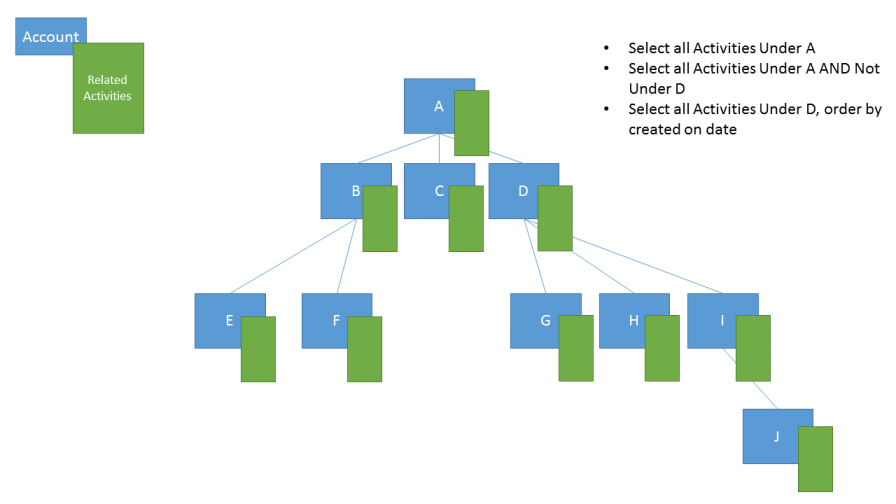
Запрос иерархии организации, включая связанные возможные сделки

Чтобы запросить данные как иерархию, необходимо настроить одно из ссылающихся на себя отношений "один-ко-многим" или "многие-к-одному" таблицы как иерархические. Чтобы включить иерархию:
- На странице powerapps.com и выберите Таблицы в левой области навигации. Если этого пункта нет на боковой панели, выберите …Еще, а затем выберите нужный пункт.
- Выберите существующую таблицу или создайте новую таблицу
- Выберите Отношения, а затем отношение со ссылкой на себя.
- В области сведений отношения установите флажок Иерархические.
Примечание
- Некоторые готовые отношения невозможно настроить. Это не позволит установить эти отношения как иерархические.
- Для системных отношений со ссылкой на себя можно задавать иерархическое отношение. К таким относятся отношения со ссылкой на себя системного типа, например, отношение "contact_master_contact".
Визуализация иерархических данных
К системным таблицам с готовыми визуализациями относятся Account, Business Unit, Position, Product и User. В представлении сетки этих таблиц доступен значок с диаграммой иерархии слева от имени строки. Значок иерархии доступен не для всех строк по умолчанию. Значок доступен для строк с родительской строкой, дочерней строкой или обоими типами строк.

Если нажать значок иерархии, можно просмотреть иерархию с представлением дерева в левой части и представлением плитки в правой части, как показано ниже.
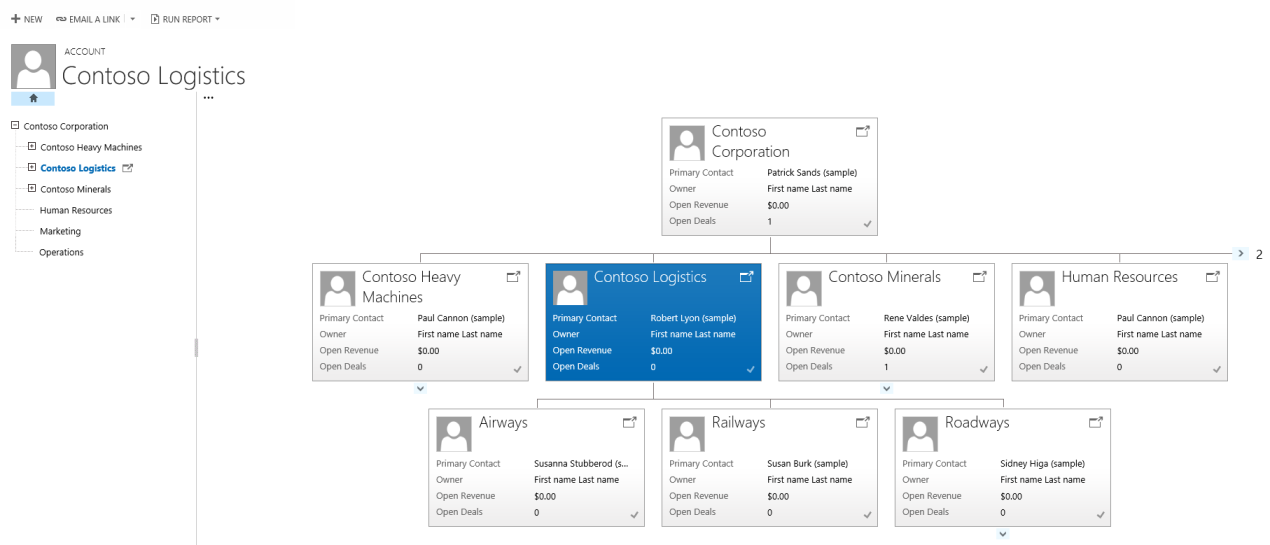
Для иерархии можно включить несколько других готовых системных таблиц. Эти таблицы включают Case, Contact, Opportunity, Order, Quote, Campaign и Team. Для иерархии можно включить любые настраиваемые таблицы.
Совет
Если для таблицы можно включить поддержку иерархии:
В обозревателе решений разверните требуемую таблицу. Вы увидите компонент таблицы, называемый Параметры иерархии. У таблиц, для которых нельзя включить поддержку иерархии, этого компонента нет, за исключением таблицы "Территория сбыта" в Dynamics 365. Хотя у таблицы "Территория сбыта" присутствует раздел Параметры иерархии, включить поддержку иерархии для этой таблицы нельзя.
При создании визуализаций важно помнить следующее:
- Только одно ссылающееся на себя отношение (1: N) для таблиц можно установить как иерархическое. В этом взаимоотношении основная таблица и связанная таблица должны быть одного типа, например account_parent_account или Widget_new_Widget_new_Widget.
- В настоящее время иерархия или визуализация основывается только на одной таблицы. Можно открыть иерархию организации, отображающую структуру организации на разных уровнях, но невозможно отобразить организации и контакты в одной визуализации иерархии.
- Максимальное число столбцов, которые могут отображаться на плитке, — 4. Если добавить дополнительные столбцы в экспресс-форму, которая используется для представления плитки, будут отображаться только первые четыре столбца.
Пример визуализации
Рассмотрим пример создания визуализации для настраиваемой таблицы. Пользователь создал настраиваемую таблицу new_Widget, создал ссылающееся на себя отношение, а затем отметил его как иерархическое, как показано ниже.

Затем в табличном представлении Параметры иерархии он выбрал иерархическое отношение Widget_new_Widget_new_Widget. В форме пользователь заполнил обязательные столбцы. Если пользователь еще не отметил отношение как иерархическое, ссылка в форме перенаправит его в классический редактор таблиц, в котором можно также отметить отношение как иерархическое.
В качестве параметра Экспресс-форма пользователь создает экспресс-форму с именем Форма плитки иерархии мини-приложения. В этой форме пользователь добавляет четыре столбца для отображения на каждой плитке.

По завершении настройки пользователь создает две строки: Стандартное мини-приложение и Расширенное мини-приложение. После задания расширенного мини-приложения в качестве родительского объекта для стандартного мини-приложения с помощью столбца подстановки в представлении сетки new_Widget становятся доступны значки иерархии, как показано ниже.

Совет
Значки иерархии не будут доступны в представлении сетки строк, пока строки не будут связаны отношением "родительский объект — дочерний объект".
При нажатии значка иерархии отобразится иерархия new_Widget с представлением дерева в левой части и представлением плитки в правой части, отображая две строки. Каждая плитка включает четыре столбца, указанные в разделе Форма плитки иерархии мини-приложения.

Примечание
Каковы ваши предпочтения в отношении языка документации? Пройдите краткий опрос (обратите внимание, что этот опрос представлен на английском языке).
Опрос займет около семи минут. Личные данные не собираются (заявление о конфиденциальности).
Обратная связь
Ожидается в ближайшее время: в течение 2024 года мы постепенно откажемся от GitHub Issues как механизма обратной связи для контента и заменим его новой системой обратной связи. Дополнительные сведения см. в разделе https://aka.ms/ContentUserFeedback.
Отправить и просмотреть отзыв по